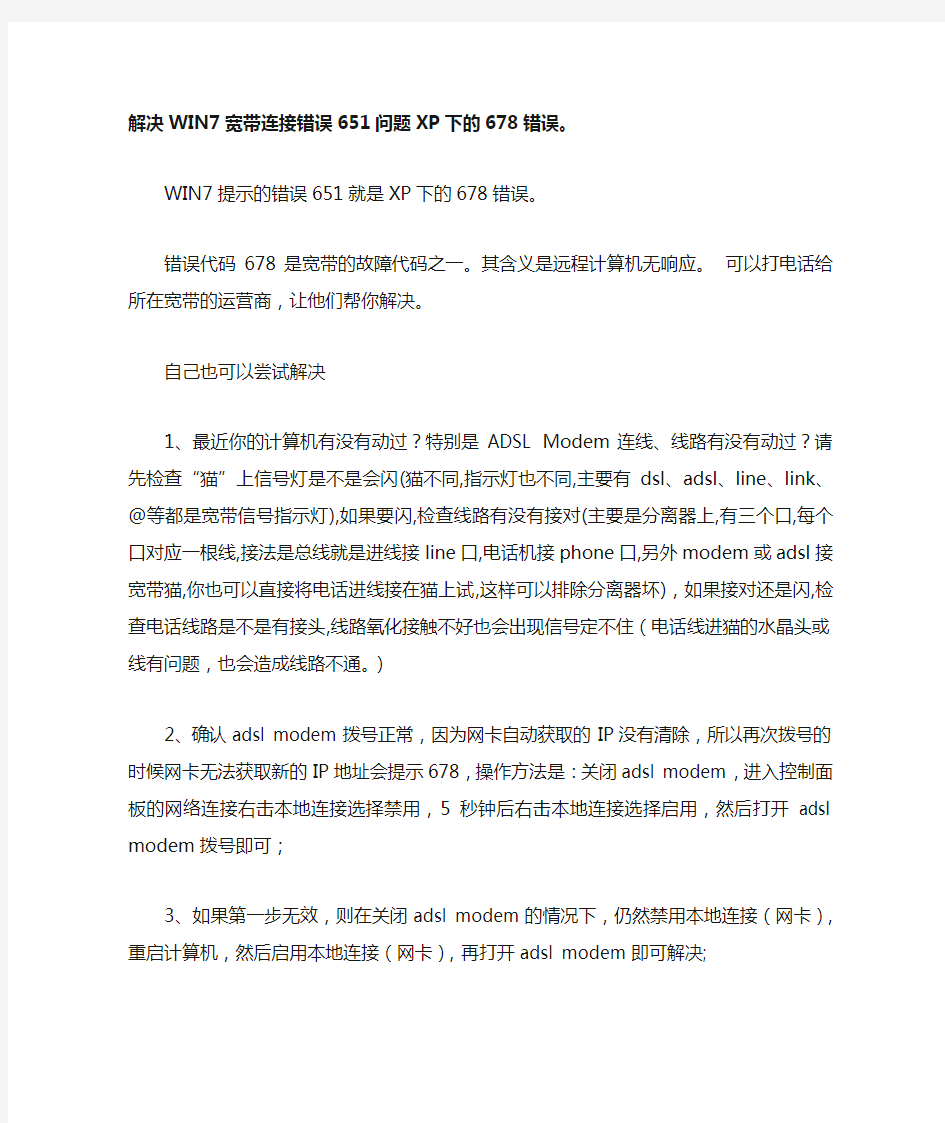
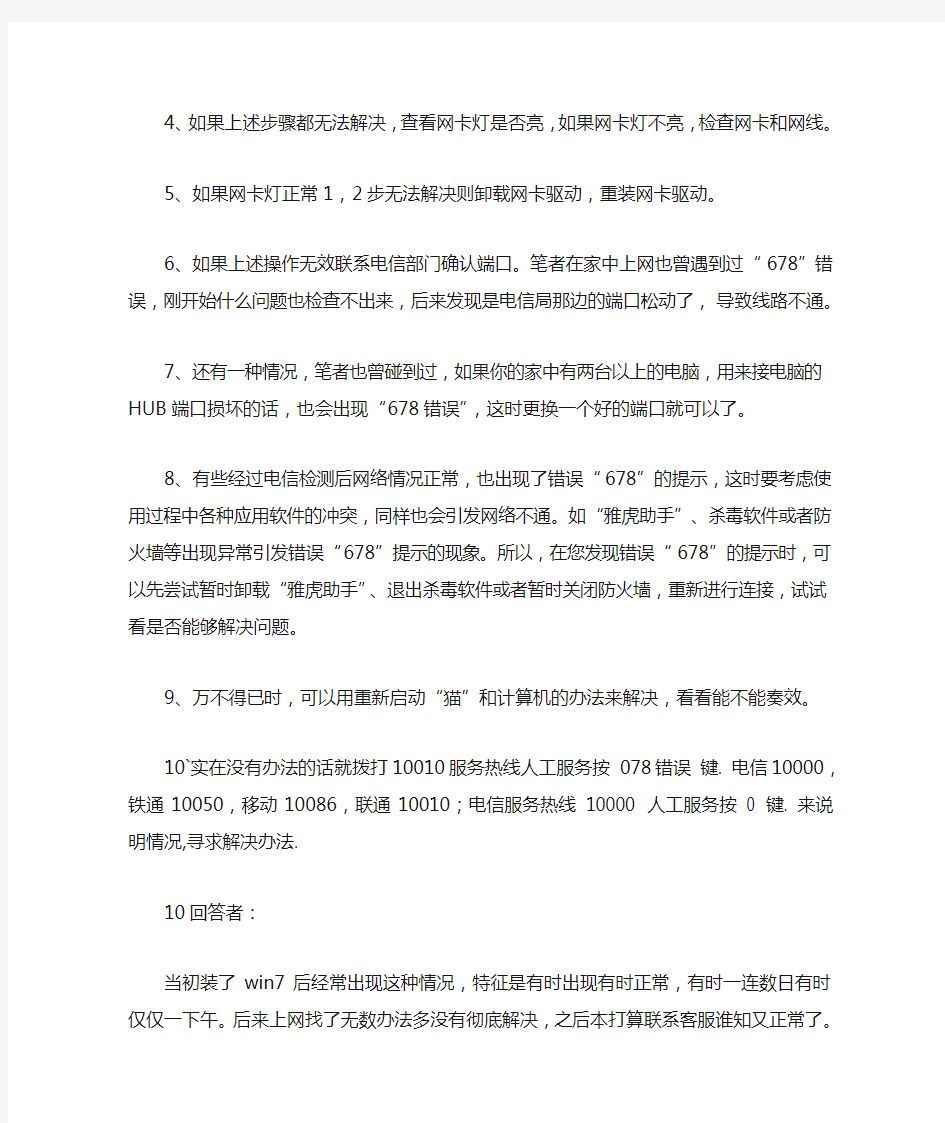
解决WIN7宽带连接错误651问题XP下的678错误。
WIN7提示的错误651就是XP下的678错误。
错误代码678是宽带的故障代码之一。其含义是远程计算机无响应。可以打电话给所在宽带的运营商,让他们帮你解决。
自己也可以尝试解决
1、最近你的计算机有没有动过?特别是ADSL Modem连线、线路有没有动过?请先检查“猫”上信号灯是不是会闪(猫不同,指示灯也不同,主要有dsl、adsl、line、link、@等都是宽带信号指示灯),如果要闪,检查线路有没有接对(主要是分离器上,有三个口,每个口对应一根线,接法是总线就是进线接line口,电话机接phone口,另外modem或adsl接宽带猫,你也可以直接将电话进线接在猫上试,这样可以排除分离器坏),如果接对还是闪,检查电话线路是不是有接头,线路氧化接触不好也会出现信号定不住(电话线进猫的水晶头或线有问题,也会造成线路不通。)
2、确认adsl modem拨号正常,因为网卡自动获取的IP没有清除,所以再次拨号的时候网卡无法获取新的IP地址会提示678,操作方法是:关闭adsl modem,进入控制面板的网络连接右击本地连接选择禁用,5秒钟后右击本地连接选择启用,然后打开adsl modem拨号即可;
3、如果第一步无效,则在关闭adsl modem的情况下,仍然禁用本地连接(网卡),重启计算机,然后启用本地连接(网卡),再打开adsl modem即可解决;
4、如果上述步骤都无法解决,查看网卡灯是否亮,如果网卡灯不亮,检查网卡和网线。
5、如果网卡灯正常1,2步无法解决则卸载网卡驱动,重装网卡驱动。
6、如果上述操作无效联系电信部门确认端口。笔者在家中上网也曾遇到过“678”错误,刚开始什么问题也检查不出来,后来发现是电信局那边的端口松动了,导致线路不通。
7、还有一种情况,笔者也曾碰到过,如果你的家中有两台以上的电脑,用来接电脑的HUB 端口损坏的话,也会出现“678错误”,这时更换一个好的端口就可以了。
8、有些经过电信检测后网络情况正常,也出现了错误“678”的提示,这时要考虑使用过程中各种应用软件的冲突,同样也会引发网络不通。如“雅虎助手”、杀毒软件或者防火墙等出现异常引发错误“678”提示的现象。所以,在您发现错误“678”的提示时,可以先尝试暂时卸载“雅虎助手”、退出杀毒软件或者暂时关闭防火墙,重新进行连接,试试看是否能够解决问题。
9、万不得已时,可以用重新启动“猫”和计算机的办法来解决,看看能不能奏效。
10`实在没有办法的话就拨打10010服务热线人工服务按078错误键. 电信10000,铁通10050,移动10086,联通10010;电信服务热线10000 人工服务按0 键. 来说明情况,寻求解决办法.
10回答者:
当初装了win7后经常出现这种情况,特征是有时出现有时正常,有时一连数日有时仅仅一
下午。后来上网找了无数办法多没有彻底解决,之后本打算联系客服谁知又正常了。之后每当礼拜六下午一点左右的时候就出现到四点左右就好了,一连三个礼拜。后来我无意中发现一个秘密。
以下方法3和5为我自己的方法其余来自网上,大家可以一试。
我也是w7的系统,也出现过几次这样的情况我总结出以下几点
1:把c:\windows\system32\logfeiles\wmi 双击打开wmi再打开里面的RtBackup 会提示你需要管理员权限继续重启
2:不行的话把wmi里的后缀为etl的文件删除包括RtBackup里的重启
3:如果上面的都不管用的话那尝试一下在我电脑上很灵的方法禁用本地连接关机检查猫的所有插头拔下重插拔下猫的电源插头等待十分钟之后插上插头开机
4:最后一招我没试过网上找的借鉴一下
先从别的能上网的xp系统的机子里复制下面这个文件c:\windows\system32\drivers\raspppoe.sys 来替换你电脑里的这个文件
5.我采取该办法之后就再也没出现过,我自己独创的哦,就是每次关机后把猫的电源也断掉。我家用的是联通宽带反正我在网上看到不少类似的情况了实在不信的话就重装一下网卡驱动或换一个猫和网线联系一下网络公司叫他们来解决再不行也就只有重装系统了。
实际上我发现的秘密就是自从我采取第五种法案后已经四十多天没有出现过这种情况了。
有一种办法我试过成功过一次,现在也说出来吧。控制面板\所有控制面板项\网络和共享中心-更改适配器设置-本地连接-右击属性-配置-高级-速度和双工模式(speed/duplex settings)-把值从100M改成10M。
参考资料:https://www.doczj.com/doc/dc11801544.html,/s/blog_4e075c8a0100ipir.html
彻底解决WIN7宽带连接错误651问题(不完全集合)
首先要提醒一下,如果你的win7拨号的时候遇到了651错误,最好能够换一个vista或者xp 系统再拨号看看是不是还存在同样的问题,如果存在了就是系统的问题,否则就是猫的设置或者线的问题。简单总结一下我试过的所有办法:
1、替换系统文件。这是老外提供的一个方法,原文Error 651 with PPPoE connections in Windows 7,按照他提供的方法是,将系统中c:\windows\system32\drivers 目录下的raspppoe.sys文件从一个可以正常拨号的Vista系统中复制一个,如果找不到可以直接下载这个。
我的经验是在win7下无法直接替换,需要在Dos下或者其他系统中替换。我的电脑带了PE系统,启动的时候可以进入DOS界面,执行COPY命令即可(注意做好备份)。不过很可惜,我替换之后一直提示我找不到调制解调器,失败了。
2、文件权限。将系统中C:\Windows\System32\LogFiles\WMI目录给予管理员权限,在
WMI文件夹上点击右键,再点“获取管理员权限”,如果没有,就直接双击得了。
我试过这个方法也失败了,郁闷。不过好像很多人试过之后解决了。
3、再有的办法就是显卡的驱动问题了。由于Win7是一个比较新的系统,驱动兼容测试很难做到像XP那样,所以有人提供的方法就是在“设备管理器”中把网卡给卸载,然后重新启动电脑,启动后win7会自动安装自带的驱动。有人用这个方法解决掉了问题。
当然,这个方法对我的没有用。不过倒是一个不错的方法,此外还可以尝试安装最新的网上驱动,使用vista下的网卡驱动等
4、手动设置网卡。在“设备管理器”里找到你的网卡,然后点击“属性”、再找到“高级”选项卡,在列表菜单中找到“速度和双工”,设置为“100M 全双工”,有不少人也是这样的问题。
5、在internet选项里-连接-宽带连接(默认)-设置-属性-选项-把“包括windows登陆域”那一项打钩,一直确定。在进行连接就可以了。这是我的做法。
6、这个是由于WIN7有记录文件,所以在拨号的时候没有错误有时候也会提示651错误你进入你的WIN7系统盘的Windows\System32\LogFiles\目录下,把这个目录下的WMI 目录下的文件全部删除就可以了如果没有权限,在点键上属性里面的安全里面去设置一下权限就可以删除了
7、控制面板-->网络和Internet-->网络和共享中心-->更改适配器设置-->右键本地连接-->属性
配置-->高级选项卡-->属性里点连接速度和双工模式-->在值中,选择10Mbps 全双工-->确定
或者1.重新启动,2.禁用本地连接,然后删除宽带连接,然后再重新建立宽带连接。或者你安装PPPOE时用兼容模式,右击pppoeclient.exe,选择属性,找到兼容性,在兼容模式中选择windows xp (service pack 2),,一定要选这个,不要忘记在前面方框中打上对号,点击确定,再以管理员身份运行安装就ok了来源于网络,不知对你有没有帮助...
8、启动了服务里面的Telephony,接着Remote Access Connection Manager,最后Remote Access Auto Connection Manager,
现在win7的很多连接都是这样,他和Vista和XP的内核都不一样,所以需要设置一下。
本文写于windows XP系统下。
WINDOWS7太华丽了,因此弄了个正版的win7 pro.,咱也想玩一把正版的,踏实地享受一下华丽的乐趣。
华丽的噩梦开始了。鬼魅般的错误651闪亮登场。第一次出现的时候,去网吧百度,GOOGLE,发现有这种遭遇的铺天盖地,搜了一堆解决方法,回来奋斗到凌晨,竟然无一有效。郁闷地去睡觉,第二天起来打开电脑,双击链接网络,竟然鬼使神差般的连上了,错误651没有出现。晕死了,坏的和好的都莫名其妙。不管那么多,好了就行。
没想到上网了N小时,关机再次启动,错误651又出现了。按照网上的解决办法开始做体操——“关猫”“拔掉水晶头”“禁用本地连接”“插上水晶头”“开猫”“启动本地连接”——1,2,3,4,反反复复地展示着这个民族勤劳的美德,接着是做第二套体操——卸载网卡驱动,重启,安装,继续卸载,重启,安装,最终换来的还是那个刺眼的感叹号和红色的X。没办法,借了一个猫,幽灵依旧。无奈打微软售后服务电话,对方亲切地告诉我,这是网络的问题。于是CALL网通,人家拿个本子过来,用我的猫连网,一切OK。然后诚恳地告诉我,是你系统的事情,便扬长而去。下午微软售后的帅/衰哥CALL BACK,竟然问我“我们的系统没有问题吧?”——抓狂,问题不能给我解决,还问这样的问题!我当然痛心疾首地回答:
“是你们系统的问题”!
网还得上,还是用XP吧!C盘安上XP,D盘重新安上WIN7,弄了个双系统。这边总算连上XP上网,那边也可以看到太监一样的华丽win7,就算两不耽误吧,终于变态般地平衡了一点点。
既然连上网,又心有不甘地开始疯狂GOOGLE,什么“错误651”,“ERROR651”四处找关键词,方法到是一大堆,总结一下:
1.更改本地连接为“100mb全双工”,无效,然后试验10,100mb全/半双工,还是没用。
2.右键本地连接,双击配置里面的TCP/IPv4,填上IP地址,无用。
3.把SYSTEM32里面的WMI文件夹设成管理员权限,没用。
4.打开三个服务,幽灵仍然岿然不动。
5.按照老外的说法,卸载一个叫“虚拟PC 2007”的家伙,结果翻箱倒柜都找不到影子。
6.好几个洋文网站推荐一个号称fix error 651 in 2 minutes的软件,抓住救命稻草一样赶紧下来,运行,扫描完弹出一个框,请您注册,掏money!
7.满网都是的一个方法,把一个叫raspppoe.sys的系统文件替换成vista的,替换结果是设备管理器里面的一个叹号,又招来了“错误797”。
无奈,sfc /scannow恢复原来的系统文件,然后绝望地拨号,竟然毫无预兆地联网了!!的确是见鬼。正在心存侥幸,关机重启,嘿嘿,“错误651”又回来了。抓狂到了新的境界。
太阳已经出来好几次了,亲爱的“错误651”还死守着不肯离开。看着华丽的界面,徒劳地拨着号,只有苦笑。
不要说重新连接设备,不要说重做系统,不要说更新驱动,不要说关闭防火墙,别说那些废话,没有用的,因为那是—— WINDOWS 7的一个bug ——我坚定地这么认为。
我就奇怪了,面对网上遍地的“错误651”呼喊,为什么微软一直沉默不语,为什么不给一个解决办法?!
天知道什么时候能够解决!
解决64位win7跟XP不能网络互访的问题!win7不能访问网络邻居里其他XP电脑! 64位win7不能与XP互访解决方案: 网上有很多关于这样的文章介绍和网友不断发出的困扰,都说没能彻底解决。这次是以我亲身经历并成功解决的经验分享一下。 网上说的很多详细操作及更改系统设置步骤,可以网上搜索下,简略归纳5点。 一. 双方开启guest账号, 二. ---- 针对XP系统, 1).“运行”--输入“GPEDIT.MSC”--选择“计算机配置→Windows设置→安全设置→本地策略→用户权利指派”—双击“拒绝从网络访问这台计算机”,删除“GUEST”账号; 2).双击”从网络访问此计算机”,加上”guest”帐号。 3).本地策略→安全选项”,双击“网络访问:本地账号的共享和安全模式”策略,更改为“经典:本地用户以自己的身份验证”。 4).“安全选项”---“账户:使用空白密码的本地账户只允许进行控制台登录”更改为”已禁用” 5).“安全选项”-网络访问:不允许SAM 帐户的匿名枚举, 属性给"停用". 6).“安全选项”-网络访问: 不允许SAM 帐户和共享的匿名枚举,属性给"停用". ---- 针对win7系统, 1).win+R打开运行项输入secpol.msc调出本地安全策略,按照上面第2项操作该禁止的禁止该允许的允许, 2).检查WIN7系统网络是否跟想要访问的那台XP系统在一个网络工作组,一般都会在workgroup,只要能在网络邻居里看到对方说明就是在一个组的。 3).检查win7有没有启动【网络发现】和【文件和打印共享】,不会告诉我不知道去哪里设置吧?如果这样的话,这篇文章也看不懂了,详细去网上搜索下详细文章。这里我只讲重点! 4).另还有些小儿科问题就是ping互相的IP地址看能否通,如果通起码证明网络是OK的。 至于要进入右键“我的电脑”-“管理”-"服务和应用程序"在服务里面找到 Function Discovery Resource Publication、SSDP Discovery、UPnP Device Host、TCP/IP NetBIOS Helper,把这四个服务启动,并设置成自动这个亲自试过根本不用去设置,我设置过后来又还原了也不影响,我的经验。 三. 双方关闭windows自带防火墙 四. 如果都是NTFS文件格式,将共享的文件夹在【安全】选项里将guest账号也加入(这点很重要, 否则只能看到盘符或文件夹, 而不能打开文件) 五. 最核心的一点,这点往往也是win7不能访问XP的关键一点就是在XP系统里设置 右键网上邻居-属性-本地连接属性-安装-协议-选"network monitor driver"-安装 (我就是这个问题导致我win7不能访问XP!!!!!!!!!!)
宽带连接错误的处理办法691、623、678、645、720、721、718、734、769、619、676、815(留着吧,不用麻烦别人喽) 宽带连接错误的处理办法 691、623、678、645、720、721、718、734、769、619、676、815(留着) 宽带连接错误691(由于域上的用户名或密码无效而拒绝访问)/错误635(未知错误)的处理 流程如下: (1)用户名密码填写错误 (2)如果用户帐号密码填写无误,则进入下一步继续处理;建议重建拨号软件(如果不懂装拨号软件,可参考户重新): ?如果重装拨号软件后正常,原因为“拨号软件丢失”; ?如果重装拨号软件后故障依旧,请拨打客服电话10000电信(10060网通/10050铁通)进行障碍申告。 宽带连接错误691 错误691真正意义上来讲:1:域上名出现错误,(用户名或密码输入错误)。2:服务器无反映,(机房用户端口错误,或帐号未被激活)。3:电话或宽带到期欠费造成。 出现错误691的原因 1.电信限制了你帐户使用数目,比如你这个帐户可以4个人用,现在4个人在用,你拨号就是错误691 2.你在用完后没断开,至少服务器那边还是没断开,以为你还在用,和上面情况类似,所以错误691 建议:每次关机的时候在宽带连接上右键,点断开 出现错误691后不要一直死缠烂打拨号,等待个几分钟再试试,如果一直出现这种情况,拨打客服电话10000电信(10060网通/10050铁通),告诉工作人员你的电脑错误691上不了,然后她问“请问你的宽带编号多少”,告诉她你帐户,然后她有时问你开户的是谁,回答开户的是谁,然后过个几分钟她就会找人帮你搞定 宽带连接错误691的解决办法之一 解决ADSL莫名其妙的错误691问题 工厂的办公室里有无线路由器,而家里新装了宽带,还没有买路由器,所以只跟哥共用一个ADSL帐号上网,一根网线在两台手提之间插来拔去的。但是让人郁闷的是,插在哥
Win7下不能共享文件、共享文件失败的故障 1摘要: 在Windows7中,很多用户在使用家庭组共享文件的时候,发现系统共享文件失败,不能呢个共享文件,是什么原因导致共享文件失败,Win7共享文件失败该怎么办呢,下面来看看Win7下不能共享文 解析Win7下不能共享文件、共享文件失败的故障 在Windows 7中,很多用户在使用家庭组共享文件的时候,发现系统共享文件失败,不能呢个共享文件,是什么原因导致共享文件失败,Win7共享文件失败该怎么办呢,下面来看看Win7下不能共享文件的解决方法。 (后面还有全部显示正常,但是还不能共享的故障哦) 一、同步工作组 1、要查看或更改计算机的工作组、计算机名等信息,请右键单击“计算机”,选择“属性”。 2、若相关信息需要更改,请在“计算机名称、域和工作组设置”一栏,单击“更改设置”。单击“更改”。
3、输入合适的计算机名/工作组名后,按“确定”,重启计算机使更改生效。
二、更改Win 7的相关设置 1、打开“控制面板\\网络和 Internet\\网络和共享中心\\高级共享设置”。 2、启用“网络发现”、“文件和打印机共享”、“公用文件夹共享”;“密码保护的共享”部分则请选择“关闭密码保护共享”。
注意:媒体流最好也打开;另外,在“家庭组”部分,建议选择“允许 Windows 管理家庭组连接(推荐)”。 三、共享对象设置 现在转向共享对象,将需要共享的文件/文件夹直接拖拽至公共文件夹中,如果需要共享某些特定的Win7文件夹,再按下面的步骤进行: 1、右键点击此文件夹,选择“属性”。 2、点击“共享”标签,单击“高级共享”按钮。
浅谈网络常见问题与故障及解决办法1.两台机器相互之间无法ping通 网友问题:我有两台电脑,都装的是XP的系统,连接到启动DHCP 的宽带路由器上,实现internet共享,两台机器都可以上网,但是 在“网上邻居”里看不到对方,而且ping对方也ping不通。两台计算机都打开了来宾账户,而且都删除了Guest选项。 分析故障:这种情况的发生,有可能是XP系统内之置的网络防火墙功能没有关闭所造成的,将其网络防火墙关闭,之后再建一个同名用户并创建密码,并且均使用该用户名登陆问题应该可以解决。 2.两台机器无法实现直连 网友问题:我和同学有两台计算机,都装的是XP的系统,想使用双绞线连接起来,可是就是连接不到对方网络,网卡本身没有问题,这个问题应该怎么处理?需要安装什么戏协议和有哪些步骤? 分析故障:这个问题出现在网线本身上了,两台电脑直连时应该使用交叉线,这种网线与平时我们连接到交换机或者路由器上的网线有所不同(具体的不同大家可以在网上搜索到,这里不作解释)。另外由于在安装网卡驱动的时候,XP会自动安装TCP/IP协议,并且可以自动为计算机分配到IP地址,因此无需安装其它协议设置IP地址信息。 两根网线连接三台计算机上网 网友问题:我家有三台计算机,要使用两块网卡和三根网线将三台计算连接在一起,并实现Internet共享。不过,无论怎么连接两台计算机,都显示网线未插好,开始以为是网卡的问题,但是,轮流使用每一块网卡连接网络都正常,后来怀疑是网线的问题,不过用这些网线把网卡Modem连接在一起时,Internet连接也都正常,这是怎么回事那? 故障分析:这个故障的情况和上一个的基本一致,问题还是出现在网线本身上,要想直接连接两台计算机,必须使用交叉线才可以,不过要注意的是:另外一台计算机与Modem连接时,因该使用直通线。从网友的故障情况看,这三根网线都是直通线,这就是为什么用这些网线把网卡Modem连接在一起时,Internet连接也都正常,解决的方法很简单,只要再做一条交叉线来连接两台计算机就可以了。此外,还应把安装两块网卡的计算机设置为ICS主机,实现连接共享。 无法同时连接以太网和无线网 网友问题:我的电脑里有两块网卡,一块是内置的有线网卡,通过双绞线连接Internet;另一块是无线网卡,通过无线路由器连接
随着Win 7 系统的普及,使用这一操作系统的人越来越多了,广州电信宽带用户也有很多使用Win 7 操作系统的,现在就教广州电信宽带用户如何设置Win操作系统的电信宽带连接。 1、在桌面上的“网络”图标上点击右键,选属性。 2、在桌面上的“Internet Explorer”图标上点击右键,选属性。在弹出的“Internet属性”窗口上点击“连接”选项,然后再点击页面上的“添加”按钮。 3、点击桌面左下角的“开始”---“控制面板”,然后在打开的控制面板中找到并双击“网络和共享中心” 在“网络和共享中心”这个页面的中间位置有“更改网络设置”项,点击此项的第一个选项“设置新的连接或网络”,然后在弹出的新窗口中选择“连接到Internet”(默认选项),点击“下一步”。
然后会弹出一个新窗口,直接点击窗口中的“宽带(PPPOE)(R)”这个默认选项。 然后在弹出的新窗口中,输入你办理广州电信宽带时电信师傅给你提供的“用户名”和“密码”,连接名称默认为“宽带连接”,当然你也可以修改成你喜欢的任何名称。然后再点击“连接”。
如果MODEM信号正常,账号和密码输入正确的话,你就可以正常连接到Internet上了。 Windows7并没有提供建立桌面快捷图标的选项,所以,为了以后我们能方便快捷的使用宽带连接,我们还需要创建一个宽带连接快捷方式到桌面上,以方便我们下次快捷使用宽带连接。具体方法如下: 重复以上三种步骤的任何一种,也就是能进入到“网络和共享中心”这个页面即可,然后点击页面左上角的“更改适配器设置”这个选项。 然后你就可以看到你刚才创建的“宽带连接”了(或者是你建立PPPOE时自己设置的名称),在“宽带连接”上点击右键,选择“创建快捷方式”。
Win7无线网络设置步骤 基点:本文的基础是建立在无线路由器设置成加密方式后,笔记本的Wifi连接成功的条件下而写的。 1、首先看笔记本的无线功能是否打开?HP本的无线网络在笔记本左下角的Wireless处有个功能拨块,拨 到右边,显示成蓝色,则表示无线功能开启。有些笔记本是:同时按下“Fn功能键”加上笔记本键盘“上方的F1~F12中的无线开启键”打开无线功能。 2、按照下面几幅图开启Win7的WWAN AutoConfig功能: 1)从开始菜单打开控制面板,屏幕右上角查看方式设置为大图标;然后点击“管理工具”,在弹出的对话框中点击“服务” 2)在“服务”对话框中找到WWAN AutoConfig文字看该功能是否已经启动?未启动则双击。
3)在WWAN AutoConfig的属性对话框中,“启动类型”中选为“自动”,然后点击“启动”按钮,确定。 3、在笔记本的右下角点击信号图示,弹出如下对话框:显示自己定义的无线网络“CHZZGX已连接”, 以及“CHZZGX Internet访问”后,如果仍不能通过Wifi访问Internet网络,则点击“打开网络和共享 中心”文字。
4、弹出对话框:“网络和共享中心”,在里面选中“查看活动网络”内的“无线网络连接(CHZZGX)” 5、弹出对话框:“无线网络连接状态”后,点击“属性”按钮
6、弹出对话框:“无线网络连接属性”,选中“Internet协议版本4(TCP/Ipv4)”后,点击“属性”按钮。
7、弹出对话框:“Internet协议版本4(TCP/Ipv4)”,使用自定义的IP地址和DNS服务器地址。 如果无线路由器的IP地址配置的是192.168.0.1,请自己修改对应的IP段和网关。
Win7共享发现不了其他的计算机 方法1: 开始,运行,输入services.msc,打开系统服务,查以下服务,检查是否设置为自动,并且是否启动: DNS Client Function Discovery Resource Publication SSDP Discovery UPnP Device Host Computer Browser Server TCP/IP NetBIOS Helper 立即开启TCP/IP NetBIOS Helper服务。 然后打开资源管理测试 方法2: 1.关闭防火墙方法,其身份为来宾”然后点击“确定”即可,然后点击“确定”即可: 2.本地帐户的共享和安全模型属性”对话框gpedit.msc:打开“本地安全策略”下面的“安全设置”--“本地策略”--“安全选项”,点击关闭Windows 防火墙,然后点“添加”并在弹出的对话框内输入guest,“拒绝从网络访问这台计算机”,然后点确定,然后在右边的对话框里面可以看到一个“网络访问,双击打开“本地安全策略”会弹出一个“本地安全策略”的对话框
3.右击需共享的文件夹。接着在安全选项里点击“编辑”共享文件夹设置方法、 4.打开共享电脑的GUEST用户 5.右击“我的电脑”选择“管理”--“本地用户和组”--“用户”就可以看到一个GUEST的用户在高级共享对话框里勾选“共享此文件夹”并点击确定,将“账户已禁用”前面的勾去掉,然后将其修改成“仅来宾-本地用户以来宾身份验证,选定GUEST用户点击“删除”,然后在共享选项里点击“高级共享”。
右击任务栏“网络”图标,从其右键菜单中选择“打开网络和共享中心”项进入。点击左上角的“更改高级共享设置”按钮,展开“来宾或公用”栏目,勾选“启用网络发现”和“启用文件和打印共享”项,点击“保存设置”按钮。 再开启“Server”服务: 方法4:“Windows+R”>>键入:services.msc ,进入“服务”界面。 找到“Server”服务,右击选择“属性”项。 将“启动类型”设置为“自动”,同时点击“启动”按钮以启动此服务,点击“确定”完成设置。
一、客户端认证成功前故障 1. 接上网线后网卡灯不亮。 参考方案: A、更换网线; B、如确认是端口故障,则网上报修等待公司的人过来维修 2. 寻找认证服务器,认证失败。 参考方案: A、从其他能正常上网的端口牵一根线,测试是电脑问题还是端口问题; B、如果是大面积这样的问题,则基本可判断为交换机问题,交换机问题,如果找不到交换机的房间,或者是楼管不予配合,不给交换机房间的钥匙,可网上报修等待网络中心派人解决; C、电脑问题,清理系统垃圾;更新网卡驱动;完全卸载并重装客户端; 3. 锐捷神码客户端无法安装或安装失败,无法打开,系统总需重启 参考方案: A、锐捷系统提示无法安装,有几种可能,安装包损坏,系统安全设置,杀毒软件阻止,系统损坏; B、安装成功或无法打开,或者是打开之后就连续提示让重新启动,则找在服务项里面找到客户端对应服务项,开启,并设置自动; C、兼容性设置问题,在安装根目录中找到锐捷的主程序和8021x.exe,将其设置为以Vista SP1兼容模式运行,并勾选以管理员身份运行,该方法对应于锐捷3.5及以下在win7中安装,64为系统的话,还要拷贝锐捷根目录中的PCAMp50a64.sys和PCASp50a64.sys 到系统盘的C:\Windows\System32\drivers中;目前的新版本4.31的客户端不需要设置兼容性; 4. 找不到网卡,初始化信息失败 参考方案: A、Win7中出现最多,原因大都是在win7中使用锐捷3.5及以下版本客户端,兼容性问题,方法见上一条;
B、网卡驱动挂掉,需重装网卡驱动 5. 出现用户名不存在或密码错误,或者忘记密码 参考方案: A、用一卡通登陆到上网密码遗忘重置系统,重设密码。 6. 连接后,本地连接一直处于“正在验证用户身份” 参考方案: A、右击“本地连接——属性——验证”,取消“启用此网络的IEEE802.1x验证”前的勾选,重新连接,其对应的服务项为Wired AutoConfig,把勾去掉之后,然后关闭该服务。 7. 一直停留在“正在认证” 参考方案: A、检查网线好坏,可以用替换法测试; B、其他方法参考第二条 8. NF网卡,无自带防火墙,客户端点连接后,客户端死掉,无法运行,只能重启 参考方案: A、重新安装网卡驱动,重装客户端 9. 接收到无效的认证报文! 参考方案: A、右击“本地连接——属性——验证”,取消“启用此网络的IEEE802.1x验证”前的勾选,然后关闭其服务,见第六条 10. 网卡断开连接,请检查网卡连接状态 参考方案: A、选择正确本地网卡; B、更新网卡驱动
彻底解决WIN7宽带连接错误651问题(不完全集合) WIN7提示的错误651就是XP下的678错误。 错误代码678是宽带的故障代码之一。其含义是远程计算机无响应。可以打电话给所在宽带的运营商,让他们帮你解决。 自己也可以尝试解决 1、最近你的计算机有没有动过?特别是ADSL Modem连线、线路有没有动过?请先检查“猫”上信号灯是不是会闪(猫不同,指示灯也不同,主要有dsl、adsl、line、link、@等都是宽带信号指示灯),如果要闪,检查线路有没有接对(主要是分离器上,有三个口,每个口对应一根线,接法是总线就是进线接line口,电话机接phone口,另外modem或adsl接宽带猫,你也可以直接将电话进线接在猫上试,这样可以排除分离器坏),如果接对还是闪,检查电话线路是不是有接头,线路氧化接触不好也会出现信号定不住(电话线进猫的水晶头或线有问题,也会造成线路不通。) 2、确认adsl modem拨号正常,因为网卡自动获取的IP没有清除,所以再次拨号的时候网卡无法获取新的IP地址会提示678,操作方法是:关闭adsl modem,进入控制面板的网络连接右击本地连接选择禁用,5秒钟后右击本地连接选择启用,然后打开adsl modem拨号即可; 3、如果第一步无效,则在关闭adsl modem的情况下,仍然禁用本地连接(网卡),重启计算机,然后启用本地连接(网卡),再打开adsl modem即可解决; 4、如果上述步骤都无法解决,查看网卡灯是否亮,如果网卡灯不亮,检查网卡和网线。 5、如果网卡灯正常1,2步无法解决则卸载网卡驱动,重装网卡驱动。 6、如果上述操作无效联系电信部门确认端口。笔者在家中上网也曾遇到过“678”错误,刚开始什么问题也检查不出来,后来发现是电信局那边的端口松动了,导致线路不通。 7、还有一种情况,笔者也曾碰到过,如果你的家中有两台以上的电脑,用来接电脑的HUB端口损坏的话,也会出现“678错误”,这时更换一个好的端口就可以了。 8、有些经过电信检测后网络情况正常,也出现了错误“678”的提示,这时要考虑使用过程中各种应用软件的冲突,同样也会引发网络不通。如“雅虎助手”、杀毒软件或者防火墙等出现异常引发错误“678”提示的现象。所以,在您发现错误“678”的提示时,可以先尝试暂时卸载“雅虎助手”、退出杀毒软件或者暂时关闭防火墙,重新进行连接,试试看是否能够解决问题。 9、万不得已时,可以用重新启动“猫”和计算机的办法来解决,看看能不能奏效。 10`实在没有办法的话就拨打10010服务热线人工服务按 078错误键. 电信10000,铁通10050,移动10086,联通10010;电信服务热线 10000 人工服务按 0 键. 来说明情况,寻求解决办法. 10回答者: 当初装了win7后经常出现这种情况,特征是有时出现有时正常,有时一连数日有时仅仅一下午。后来上网找了无数办法多没有彻底解决,之后本打算联系客服谁知又正常了。之后每当礼拜六下午一点左右的时候就出现到四点左右就好了,一连三个礼拜。后来我无意中发现一个秘密。 以下方法3和5为我自己的方法其余来自网上,大家可以一试。
6步解决win7局域网内传输慢的问题 买了新电脑,搬运数据,win7对传……很囧的速度最高也只有1m/s……虽然以前也碰到过这样的问题,但是数据不大就算了,这次面对巨大的数据量这样的速度实在没法办事,不得不去解决。搜索之,中文网页基本没有很靠谱的诊断流程,遂搜外文资料,基本解决,速度恢复到了正常的7-12m/s的水平。写出来供大家参考,希望遇到相同问题的可以解决 =====================================================本文是在软件层次上的解决方案,所以前提是硬件没有问题。请先确定路由器,交换机,网线,网卡等都是没有问题的。 1. 关闭Autotuning(自动调整) 禁用这个可以帮助dns查找和网络发现。禁用方法和vista差不多。 admin权限下在命令提示符里打: Netsh interface tcp set global autotuning=disabled 然后应该会显示OK。要检查执行结果的话,再输入 Netsh interface tcp show global (应该是第五行)可以看到recieve window auto-tuning level的对应项是disabled就是了。 这个方法对vista也有提速效果。 2. 关闭RDC(Remote Differential Compression 远程分包压缩) vista开始有的功能,不过老的系统基本都与不支持这个,会降低win7的网络传输效率。 去控制面板里的“程序与功能”(好像是这个翻译,就是删除已安装程序的地方),左侧栏里有个“关闭或打开windows组件”(好像这个翻译……我自己也是英文win所以不太记得住中文的……),打开,根目录里面就有个RDC(Remote Differential Compression 远程分包压缩),去掉勾,后面你们自己会的…… 这个方法对vista也有提速效果。 3. 禁用ipv6 一般人都不需要这个吧,关掉……这样就不会去尝试注册ipv6地址了。 本地连接的属性点开,把tcp/ipv6的勾去掉即可,其他连接同理。 这个方法对vista也有提速效果。 4. 清空dns缓存 学过计算机网络的人应该知道……网络传输中有路由表啊掩码什么的东西,可以来确定2台电脑是不是在一个网内……清空dns缓存有时候可以解决网速慢的问题,因为dns列表会被刷新下……命令提示符里打: ipconfig /flushdns vista同理 5. 禁用无线网卡等暂时不用的网络,包括虚拟网卡 原理么想想就有了…… 6. 调整网卡的Link Speed & Duplex(速度和双工模式) 点开网卡(网络适配器)的属性(可以从设备管理器进去),在高级标签下,可以找到这个属性的设置,默认是自动调整。可以试试其他值,看看哪个最合适。有些交换机里也可以看到连接的设备的双工模式。
Win7无线网络共享设置方法 如今,一些公共娱乐场所专门方便人们的上网开设了免费的无线上网。但是,windows 7系统用户在无线上网的时候可能遇到各种各样的问题,可能是某些软件的冲突,也可能是在无线管理的设置有问题等等。 现在我们以两台计算机之间无线共享internet为例。必备配置:主机两块网卡(本地网卡、无线网卡);分机(无线网卡)。 操作步骤如下: 1、主机本地网卡连接属性里勾选“共享”标签下的“允许他人共享internet连接”。 允许他人共享internet连接 2、主机连接本地连接网络(校园网或宽带都行)。 3、主机无线网卡属性里更改ipv4,ip:192.168.0.1子网掩码:255.255.255.0默认网关:192.168.0.1首选DNS服务器:192.168.0.1备用不填点击确定。
IP设置 4、分机同样无线网卡属性里更改ipv4,与主机不同的是IP该为192.168.0.X(X可以是除1以外的任何0~255的数),其他数值设置与主机一致。 ipv4设置 5、主机建立无线网(有无“启用Internet连接共享”都可),分机连接无线后即可实现共享主机的internet连接。(注意:如果以上设置都正确却出现无法实现共享的情况一般是ICS
服务没有打开,请按以下步骤操作):(1)右击我的电脑――管理――服务和应用程序――服务――InternetConnectionSharing(ICS)。 服务 (2)右击选择属性――启动类型选择“自动”(开机自动启动)――单击下方“启动”按钮(验证当前设置能否开启服务)。 ICS启动类型 (3)如果提示无法启动说明与ICS有依存关系的某些服务没有启动,点开属性里“依存关系”标签,依次在服务管理列表里找到这4个服务,与之前一样设置成自动启动类型,并点击“启动”尝试开启服务,如果该
网络连接错误代码大全以及处理方法 600 操作处于挂起状态。 601 检测到无效端口句柄。 602 指定的端口已经打开。 603 呼叫方缓冲区太小。 604 指定了错误的信息。 605 无法设置端口信息。 606 指定的端口没有连接。 607 检测到无效事件。 608 指定了一个不存在的设备。 609 指定了一个不存在的设备类型。 610 指定了一个无效的缓冲区。 611 指定了一个无法使用的路由。 612 指定了一个没有分配的路由。 613 指定了一个无效的压缩。 614 缓冲区不足。 615 找不到指定的端口。 616 异步请求处于挂起状态。 617 调制解调器(或其他连接设备)已断开。 618 指定的端口没有打开。 619 不能建立到远程计算机的连接,因此用于此连接的端口已关闭。620 无法确定端点。 621 系统无法打开电话簿文件。 622 系统无法加载电话簿文件。 623 系统无法为这个连接找到电话簿项。 624 系统无法更新电话簿文件。 625 系统在电话簿文件中找到无效信息。 626 无法加载字符串。 627 无法找到关键字。 628 在连接完成前,连接被远程计算机终止。 628 在连接完成前,连接被远程计算机终止 629 连接被远程计算机关闭。 630 调制解调器(或其他连接设备)由于硬件故障已断开。 631 调制解调器(或其他连接设备)已由用户断开。
632 检测到不正确的结构大小。 633 调制解调器(或其他连接设备)早已在使用,或没有正确配置。634 您的计算机无法在远程网络上注册。 635 出现未知错误。 636 连接到端口的设备不是所期望的设备。 637 检测到不能转换的字符串。 638 请求超时。 639 异步网络不可用。 640 发生与NetBIOS 有关的错误。 641 服务器不能分配支持该客户端所需的NetBIOS 资源。 642 计算机的NetBIOS 名称之一已经在远程网络上注册。 643 服务器上的网络适配器出现故障。 644 您将无法接收弹出的网络消息。 645 发生内部身份验证错误。 646 此时间不允许该帐户登录。 647 此帐户被禁用。 648 该帐户的密码已过期。 649 帐户没有拨入的权限。 650 远程访问服务器没有响应。 651 调制解调器(或其他连接设备)报告了一个错误。 652 来自调制解调器(或其他连接设备)的无法识别的响应。 653 在设备 .INF 文件中找不到调制解调器(或其他连接设备)所需的宏。 654 设备 .INF 文件部分中的命令或响应引用了未定义的宏。 655 在设备 .INF 文件部分中未找到宏。 656 在设备 .INF 文件部分中的宏包含未定义的宏。 657 无法打开设备 .INF 文件。 658 在设备 .INF 或媒体 .INI 文件中的设备名太长。 659 媒体 .INI 文件引用了未知的设备名。 660 设备 .INF 文件没有包含对该命令的响应。 661 设备 .INF 文件缺少命令。 662 试图设置设备 .INF 文件部分没有列出的宏。 663 媒体 .INI 文件引用了未知的设备类型。 664 系统内存不足。
当我们在电脑上安装了新系统后,最重要的一件事就是让其可以连接到互联网。在Windows 7中,网络的连接变得更加容易、更易于操作,它将几乎所有与网络相关的向导和控制程序聚合在“网络和共享中心”中,通过可视化的视图和单站式命令,我们便可以轻松连接到网络。下面我们就来看看如何在Windows 7在使用有线和无线网络连接互联网。 首先来看看有线网络的连接,所有的操作其实非常简单与熟悉,与过去在Windows XP中的操作大同小异,变化的仅仅是一些界面的改动或者操作的快捷化。进入控制面板后,依次选择“网络和Internet-网络和共享中心”,我们便可看到带着可视化视图的界面。在这个界面中,我们可以通过形象化的映射图了解到自己的网络状况,当然更重要的是在这里可以进行各种网络相关的设置。 图1 网络和共享中心 Windows 7的安装会自动将网络协议等配置妥当,基本不需要我们手工介入,因此一般情况下我们只要把网线插对接口即可,至多就是多一个拨号验证身份的步骤。那么在Windows 7中如何建立拨号呢? 同样是在“网络和共享中心”界面上,点击“更改您的网络设置”中的“新建连接向导”,然后在“设置连接或网络”界面中点击“连接到 Internet”。
图2 设置连接或网络 接下来依据你的网络类型,很容易即可完成剩下的步骤。一般情况下,你是小区宽带或者ADSL用户,选择“宽带(PPPoE)”,然后输入你的用户名和密码后即可。也许你会问“我的网络环境真是悲哀,我还在使用小猫拨号上网该怎么办呢”?,不用着急,首先用电话线连接好你的调制解调器,然后在连接类型中选择“拨号”,再输入号码、用户名、密码等信息即可。
一、宽带连接651错误代码是什么意思? 错误651是宽带上网错误代码查询障碍的现象之一,具体表现是网卡灯不亮或一直闪。出现651是由于用户终端电脑与网通局端设备连接不通所导致的:用户端原因(拨号软件、网卡驱动、usb猫驱动、计算机系统、adsl猫本身、入户后线路)网通负责部分(电话外线、局端设备、设备端口),多数情况下可能会是由于外部网络断线,或者设备出现了问题导致不通。 二、宽带连接651错误代码解决方法 1、联系当地的网络提供商,电信、移动、联通,然后转人工服务,之后上报说错误代码651,之后就会有专人来给你解答。 2、网线没有接好,我们可以重新试着连接一下网线。 3、“猫”本身出现了问题,导致网卡灯不亮或者一直闪烁。 4、系统产生了故障,这样的情况我们就需要重新安装系统,不过这样的情况相对于比较少。 三、具体修复方法如下: 1、替换系统文件。找到系统中C:windowssystem32drivers 目录下的raspppoe.sys 文件,然后用一个可以连接的电脑上复制过来进行替换。
2、文件权限。找到系统C:WindowsSystem32LogFilesWMI目录给予管理员权限,右键点击该文件夹,然后在下拉菜单中选择获取管理权限即可。 3、网卡驱动的问题,利用驱动精灵等软件对网卡驱动进行更新或者修复。 4、重启电脑。重新创建一个网络连接,不要输入用户名和密码,然后进行连接,看是否出现691错误代码,出现之后然后输入用户名和密码就可以连接上了。 5、根据上面的方法如果还是不能解决,那么我们只能换系统。 另外,要有好的网速,选择靠谱的网络很重要,譬如电信。建议到广东电信网厅办理宽带,资费较营业厅低,可以免费提速到100M,送电影票、100充值卡。
600操作处于挂起状态。 601检测到无效端口句柄。 602指定的端口已经打开。 603呼叫方缓冲区太小。 604指定了错误的信息。 605无法设置端口信息。 606指定的端口没有连接。 607检测到无效事件。 608指定了一个不存在的设备。 609指定了一个不存在的设备类型。 610 指定了一个无效的缓冲区。 611指定了一个无法使用的路由。 612指定了一个没有分配的路由。 613指定了一个无效的压缩。 614缓冲区不足。 615找不到指定的端口。 616异步请求处于挂起状态。 617调制解调器(或其他连接设备已断开。618 指定的端口没有打开。
619 不能建立到远程计算机的连接,因此用于此连接的端口已关闭。620 无法确定端点。 621系统无法打开电话簿文件。 622系统无法加载电话簿文件。 623系统无法为这个连接找到电话簿项。 624系统无法更新电话簿文件。 625系统在电话簿文件中找到无效信息。 626无法加载字符串。 627无法找到关键字。 628在连接完成前,连接被远程计算机终止。 628在连接完成前,连接被远程计算机终止 629连接被远程计算机关闭。 630调制解调器(或其他连接设备由于硬件故障已断开。 631调制解调器(或其他连接设备已由用户断开。 632检测到不正确的结构大小。 633调制解调器(或其他连接设备早已在使用,或没有正确配置。634 您的计算机无法在远程网络上注册。 635出现未知错误。 636连接到端口的设备不是所期望的设备。
637检测到不能转换的字符串。 638请求超时。 639异步网络不可用。 640发生与NetBIOS有关的错误。 641服务器不能分配支持该客户端所需的NetBIOS 资源。 642计算机的NetBIOS名称之一已经在远程网络上注册。 643服务器上的网络适配器出现故障。 644您将无法接收弹出的网络消息。 645发生内部身份验证错误。 646此时间不允许该帐户登录。 647此帐户被禁用。 648该帐户的密码已过期。 649帐户没有拨入的权限。 650远程访问服务器没有响应。 651调制解调器(或其他连接设备报告了一个错误。 652来自调制解调器(或其他连接设备的无法识别的响应。 653在设备.INF 文件中找不到调制解调器(或其他连接设备所需的宏。654 设备.INF 文件部分中的命令或响应引用了未定义的宏。 655 在设备.INF 文件部分中未找到宏。
宽带错误代码及解决方法 Error 602 The port is already open 出现问题:拨号网络网络由于设备安装错误或正在使用,不能进行连接错误原因:PPPoE 没有完全和正确的安装解决方法:卸载干净任何 PPPoE 软件,重新安装 Error 605 Cannot set port information 问题:拨号网络网络由于设备安装错误不能设定使用端口原因:PPPoE 没有完全和正确的安装解决:卸载干净任何 PPPoE 软件,重新安装 Error 606 The port is not connected 问题:拨号网络网络不能连接所需的设备端口原因:PPPoE 没有完全和正确的安装,连接线故障,ADSL MODEM 故障解决:卸载干净任何 PPPoE 软件,重新安装,检查网线和 ADSL MODEM Error 608 The device does not exist 问题:拨号网络网络连接的设备不存在原因:PPPoE 没有完全和正确的安装解决:卸载干净任何 PPPoE 软件,重新安装 Error 609 The device type does not exist 问题:拨号网络网络连接的设备其种类不能确定原因:PPPoE 没有完全和正确的安装解决:卸载干净任何 PPPoE 软件,重新安装 Error 611 The route is not available/612 The route is not allocated 问题:拨号网络网络连接路由不正确原因:PPPoE 没有完全和正确的安装,ISP 服务器故障解决:卸载干净任何 PPPoE 软件,重新安装,致电 ISP 询问Error 617 The port or device is already disconnecting 问题:拨号网络网络连接的设备已经断开原因:PPPoE 没有完全和正确的安装,ISP 服务器故障,连接线,ADSL MODEM 故障解决:卸载干净任何 PPPoE 软件,重新安装,致电 ISP 询问,检查网线和 ADSL MODEM Error 619问题:与 ISP 服务器不能建立连接原因:ADSL ISP 服务器故障,ADSL 电话线故障解决:检查 ADSL 信号灯是否能正确同布。致电 ISP 询问Error 621 Cannot open the phone book file 原因:系统无法打开电话簿, “网络和拨号连接”使用位于%systemroot%\system32\ras 文件夹中的 rasphone.pbk 文件。请确保此文件位于该文件夹中,然后重新启动网络和拨号连接。 Error 622 Cannot load the phone book file 原因:系统无法加载电话簿。 “网络和拨号连接”使用位 于%systemroot%\system32\ras 文件夹中的 rasphone.pbk 文件。请确保此文件位于该文件夹中,然后重新启动网络和拨号连接。 Error 623 Cannot find the phone book entry 原因:系统无法找到此连接的电话簿项。 “网络和拨号连接”位于电话簿,但不能找到指定的连接项。该错误不应该发生,除非另一个应用程序正在使用“网络和拨号连接”并且使用了不正确的连接项。 Error 624 Cannot write the phone book file 原因:系统无法更新电话簿文件。 “网络和拨号连接”使用位 于%systemroot%\system32\ras 文件夹中的 rasphone.pbk 文件。请
Win7共享文件夹无法访问解决方法 在 Windows 7 中,使用家庭组共享文件,方便快捷。不过,当撇开家庭组尝试与其它版本 Windows 系统共享文件时却常常失败。原因往往纷杂不一;例如,工作组名称不同,设置不正确等等。为解决问题,下面给出了一套操作流程供参考:步骤一:同步工作组:不管使用的是什么版本的 Windows 操作系统,第一步,要保证联网的各计算机的工作组名称一致。要查看或更改计算机的工作组、计算机名等信息,请右键单击“计算机”,选择“属性”。 若相关信息需要更改,请在“计算机名称、域和工作组设置”一栏,单击“更改设置”。 单击“更改”
输入合适的计算机名/工作组名后,按“确定”。
这一步操作完成后, 请重启计算机使更改生效。步骤二:更改 Windows 7 的相关设置:打开“控制面板网络和 Internet网络和共享中心高级共享设置”。 启用“网络发现”、“文件和打印机共享”、“公用文件夹共享”;“密码保护的共享”部分则请选择“关闭密码保护共享”。
注意:媒体流最好也打开;另外,在“家庭组”部分,建议选择“允许 Windows 管理家庭组连接(推荐)”。步骤三:共享对象设置:现在,我们转向共享对象。最直接的方法:将需要共享的文件/文件夹直接拖拽至公共文件夹中。如果需要共享某些特定的 Windows 7 文件夹,请右键点击此文件夹,选择“属性”。 点击“共享”标签,单击“高级共享”按钮。
勾选“共享此文件夹”后,单击“应用”、“确定”退出。 如果某文件夹被设为共享,它的所有子文件夹将默认被设为共享。
在前面第二步中,我们已经关闭了密码保护共享,所以现在要来对共享文件夹的安全权限作一些更改。右键点击将要共享的文件夹,选择“属性”。在“安全”页上,单击“编辑” 。 接着,请按一下“添加”按钮。
HTTP 1xx - 信息提示 这些状态代码表示临时响应。客户端在收到常规响应之前,应准备接收一个或多个1xx 响应。 ?100 - 继续。 ?101 - 切换协议。 2xx - 成功 这类状态代码表示服务器成功地接受了客户端请求。 ?200 - 确定。客户端请求已成功。 ?201 - 已创建。 ?202 - 已接受。 ?203 - 非权威信息。 ?204 - 无内容。 ?205 - 重置内容。 ?206 - 部分内容。 ?207 - 多状态(WebDay)。 3xx - 重定向 客户端浏览器必须采取更多操作来完成请求。例如,浏览器必须请求服务器上的不同的页面,或使用代理服务器重复该请求。 ?301 - 已永久移动 ?302 - 对象已移动。 ?304 - 未修改。 ?307 - 临时重定向。 4xx - 客户端错误 发生错误,客户端似乎有问题。例如,客户端可能请求了不存在的页面,或者客户端可能未提供有效的身份验证信息。 ?400 - 错误的请求。 ?401 - 访问被拒绝。IIS 定义了几个不同的401 错误,这些错误指明更为具体的错误原因。这些特定的错误代码显示在浏览器中,而不显示在IIS 日志中:?401.1 - 登录失败。 ?401.2 - 服务器配置导致登录失败。 ?401.3 - 由于ACL 对资源的限制而未获得授权。 ?401.4 - 筛选器授权失败。 ?401.5 - ISAPI/CGI 应用程序授权失败。 ?401.7 –访问被Web 服务器上的URL 授权策略拒绝。此错误代码为IIS 6.0 专用。 ?403 - 禁止访问。IIS 定义了几个不同的403 错误,这些错误指明更为具体的错误原因: ?403.1 - 执行访问被禁止。 ?403.2 - 读取访问被禁止。
解决windows7 拨号错误代码651 昨天朋友给我打电话说他要装WIN7系统了,电话里就给他指导了一下装机前和装机后应该做的步骤,装机之后,他就立马给我打电话说,拨号上不了网了,我问到他拨号的错误代码是651之后,立马就网络上查了一下,查了半天,适合他的解决方法基本上是没有的,网上有说的方法都试过,就是不起作用,真不知道要怎么弄了,想起我去年也出现过同样的问题,我就建议他给联通ADSL打客服电话,打了之后人家就给说第二天过来解决,今天朋友给我说解决了,很简单的,就一个设置问题,下面我截个图。
把速度和双工改成10MB半双工点确认就OK啦。
错误代码651意思为 您的调制解调器(或其它连接设备)报告了一个错误。既未找到指定的端口。 解决办法: 1、远程访问记事簿文件和当前的“网络和拨号连接”配置可能不一致如果更改了通讯设备(例如:串行口或调制解调器),请确保重新配置“网络和拨号连接”。如果错误仍然存在,请删除并重新创建“网络和拨号连接”. 2、win7 错误代码651,路由能上,拨号上不了 试一下:打开\windows\system32\logfiles\wmi,双击打开wmi再打开里面的RtBackup 会提示你需要管理员权限继续重启,即可修复。 3、不行的话把wmi里的后缀为etl的文件删除包括RtBackup里的重启 4、如果上面的都不管用的话那尝试一下,禁用本地连接-关机-检查猫的所有插头拔下重插-拔下猫的电源插头-等待2分钟之后插上插头-开机。 5、最后一招先从别的能上网的系统的机子里复制下面这个文件 c:\windows\system32\drivers\raspppoe.sys 来替换你电脑里的这个文件。 说白了就是你网卡驱动的问题,重新下载并更新就可以~!@ 追问 复制别的电脑的还是要找win7的呢还是随便什么都可以,能不能从我们公司另外一台能上的电脑上复制这个文件呢,不过是XP的 回答 当然要win7系统的, 你直接重装一下驱动这样最简单~!@ 追问 可是这个系统是我才做的。以前是维斯塔的...以前的也不行,在售后重装完我还在那试了,可以上,回来就上不了了 回答 我是说重装一下显卡驱动,不是系统啊, 不想重装的话就找台别的win7系统拷一下文件试试呗~! 追问 显卡驱动么? 回答 是的。。。